當前位置:首頁 > 幫助中心 > 怎么樣u盤重裝系統 u盤重裝系統怎么重裝
怎么樣u盤重裝系統 u盤重裝系統怎么重裝
你是否有過電腦變慢的困擾?或者遇到了讓你頭疼的系統問題?別擔心,我來教你一招!今天,我們將一起探索如何給你的電腦裝上嶄新的系統。在我們開始這場系統安裝之旅之前,我們需要準備一些裝備,其中包括大白菜u盤,它可以幫助我們安裝新的系統。然后,還要下載安全的系統鏡像。那接下來,我們就一起學習u盤重裝系統怎么重裝吧。
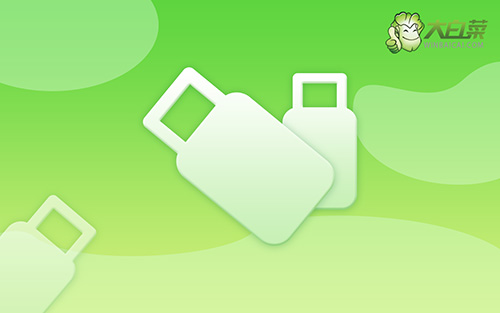
怎么樣u盤重裝系統
一、制作u盤啟動盤
1、為了安全,大家一定要選擇在官網,下載大白菜U盤啟動盤制作工具最新版。

2、在u盤啟動盤制作界面,一般默認設置,直接點擊一鍵制作成usb啟動盤。

3、為了避免意外,建議保存安裝所用的系統鏡像至U盤啟動盤中。

二、設置u盤啟動電腦
1、除了bios快捷鍵之外,你還可以選擇使用u盤啟動快捷鍵來設置,操作還是比較簡單的。

2、U盤啟動盤接入電腦后,直接重啟并通過U盤啟動快捷鍵進入啟動設置界面,選中usb選項并按下回車鍵。

3、隨后,在大白菜主菜單中,選擇【1】啟動Win10X64PE,回車即可進入大白菜PE桌面。

三、u盤啟動盤重裝系統
1、這一步很重要,打開裝機軟件之后,按照圖片所示,進行選項設置,再點擊“執行”系統安裝。

2、在一鍵還原頁面中,相關設置建議默認勾選,除非你有其他特殊需求需要調整,點擊“是”進入下一步。

3、隨后,大白菜裝機軟件,就會進行系統部署,記得勾選“完成后重啟”選項。

4、最后,電腦還會進行多次重啟,而你不需要進行什么操作,等待桌面展示Win7系統畫面則重裝成功。

恭喜你,你已經成功地完成u盤重裝系統怎么重裝的全部操作。現在,你的電腦煥然一新,重新充滿活力,不要忘記享受這個全新的系統帶來的愉快體驗和酷炫功能。對了,記得定期更新系統,安裝殺毒軟件,保持電腦的健康狀態哦!最后,小編在這里就祝你本次重裝系統順利吧。

